Para la creación de un mapa de burbujas, la herramienta Mostrarme nos invita a seleccionar una dimensión con información geográfica, cero o más dimensiones y de cero a dos medidas:
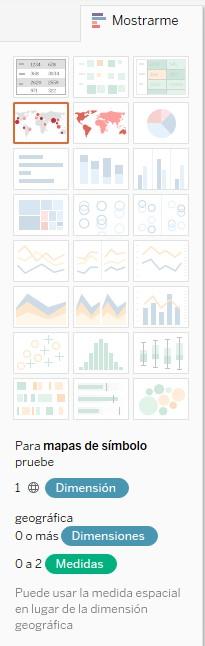
Efectivamente, con que seleccionemos en el panel de campos un campo con información geográfica ya podríamos crear el mapa. Seleccionemos el campo Country (país en el que se realiza una venta) y -manteniendo pulsada la tecla Control- el campo Units (número de unidades involucradas en cada venta). A continuación, hagamos clic en el icono de Mapa de burbujas del panel Mostrarme:
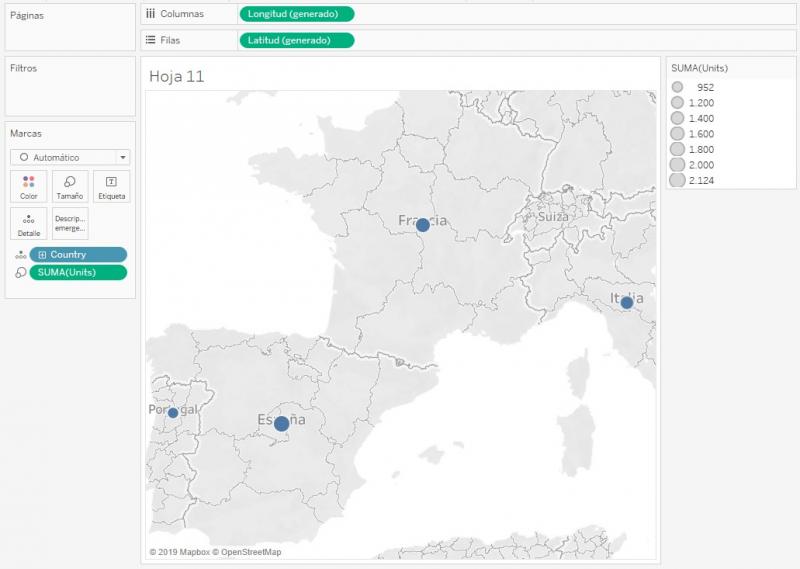
Comprobamos que a filas y columnas se han llevado los campos Longitud (generado) y Latitud (generado), campos que fueron generados de forma automática por Tableau durante la creación de la fuente de datos, y el campo Country se ha llevado a la propiedad Detalles de la tarjeta de marcas (lo que no resulta especialmente intuitivo). Por supuesto, al mover el cursor por encima de una de las burbujas se muestra una ventana emergente con la información asociada:
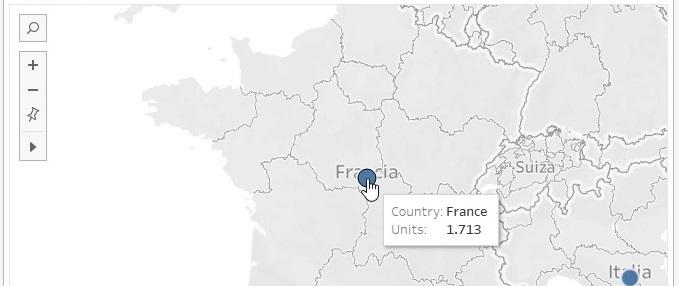
Vemos también en la imagen anterior que, al mover el cursor por encima del mapa, se muestra en la esquina superior izquierda un conjunto de iconos que nos dan acceso a varias herramientas que nos permiten interactuar con el mapa:
El icono con forma de lupa de la parte superior nos permite realizar una búsqueda, aunque ésta no estará basada en los datos de nuestra fuente de datos. Es decir, aun cuando en nuestros datos solo tengamos información de cuatro países europeos -como es el caso-, podríamos buscar información de, por ejemplo, Buenos Aires:
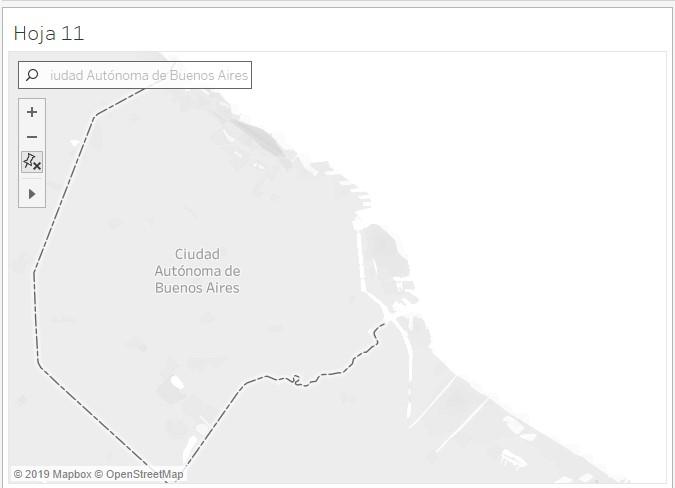
Tras esta búsqueda, el cuarto icono (comenzando a contar desde arriba) -que tenía aspecto de chincheta-, ahora se muestra con la imagen de una chincheta con un aspa, indicándonos que no es la vista por defecto. Un clic en este icono devuelve la imagen original de los cuatro países europeos.
Los iconos segundo y tercero (mostrando un signo + y un signo -) nos permiten hacer zoom en el mapa (ampliándolo o disminuyéndolo desde su centro).
Por último, al mover el cursor por el icono inferior se abre otro menú lateral de opciones:
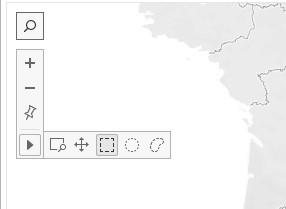
De estos cinco iconos que se muestran en el nuevo menú, el localizado más a la izquierda (mostrando un rectángulo y una pequeña lupa encima) nos permite hacer zoom ya sea haciendo clic en un punto cualquiera del mapa o pinchando y arrastrando para realizar una selección rectangular que será la que se muestre ampliada.
El siguiente icono con forma de cuatro flechas nos permite desplazar el mapa horizontal y verticalmente sin modificar el zoom.
Los siguientes tres iconos nos permiten realizar selecciones de marcas pinchando y arrastrando el cursor, mediante una selección rectangular, circular o a mano alzada.
Es posible desplazarse por la estructura jerárquica de la localización jerárquica (si existe) haciendo clic en el signo + que se muestra a la izquierda del nombre del campo en la tarjeta de marcas:
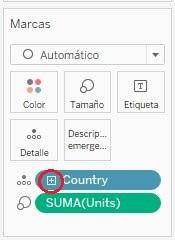
Tras esto, el mapa mostrará las marcas correspondientes al siguiente nivel de la jerarquía:
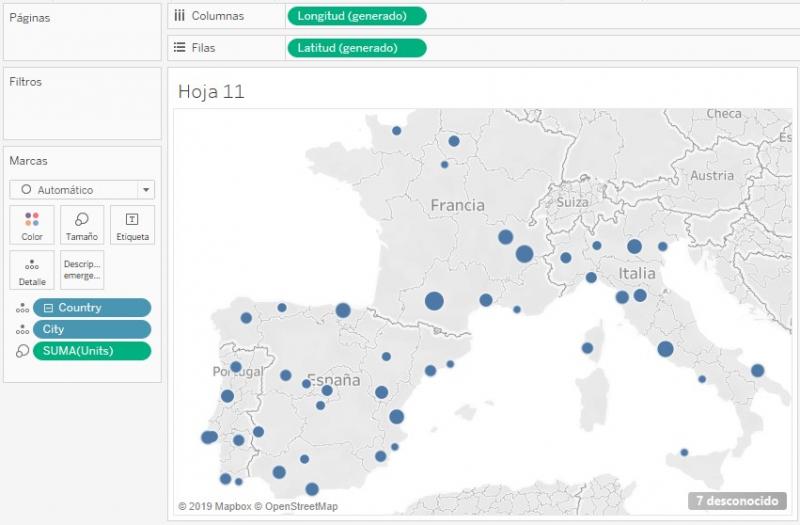
Un clic en el signo - que se muestra a la izquierda del campo Country nos llevaría de vuelta al nivel superior.